|
LimeWire設定〔速度〕の解説
LimeWire起動後上部ツールバー〔ツール〕→〔オプション〕
ここでは貴方の回線環境の接続速度の指定、各種LimeWire機能の設定が出来ます。
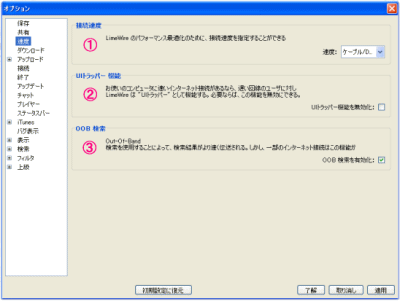
▼ ① ▼ ② ▼ ③
上記番号をクリックすると各詳細解説へ飛べます。

ここではお使いの環境の回線速度を指定します。
モデム:56kや126k、ISDNアナログ回線、ダイヤルアップ回線
ケーブル/DSL:ケーブルTV回線、低速ADSL回線
T1:高速ADSL回線。1.5Mbps以上
T3以上:光回線。45Mbps以上
設定を変更した場合は最後に〔適用〕をクリックして反映してください。

Ultrapeerとは回線速度の遅いユーザーを余裕のあるユーザーが助ける機能と言えると思います。UltrapeerはLimeWireネットワークにおいてなくてはならない存在ですが、これに昇格したことによって、動作が重くなったり、通信速度が低下することがあるようです。
この様な現象になった人は〔ULトラッパー機能を無効化〕にチェックを付けることで改善されることがあるようです。
設定を変更した場合は最後に〔適用〕をクリックして反映してください。

OOBとは検索スピードを向上させる機能になります。しかしこの機能を使用することで、環境によってはLimeWireのソフト自体が重くなることがあるようです。
〔OOB機能を有効化〕のチェックを外す事で無効化されます。
設定を変更した場合は最後に〔適用〕をクリックして反映してください。
|